Wiki
Mitmachen
- Wikiartikel anlegen
- Howto anlegen
- Wiki-Referenz
- Wiki-Syntax
- Baustellen
- Artikelideen
- Ungetestete Artikel
- Ausbaufähige Artikel
- Fehlerhafte Artikel
- Rund ums Wiki
Konfiguration
- Backlinks anzeigen
- Exportieren
Ear Candy
Dieser Artikel wurde für die folgenden Ubuntu-Versionen getestet:
Ubuntu 12.04 Precise Pangolin
Zum Verständnis dieses Artikels sind folgende Seiten hilfreich:
 Ear Candy
Ear Candy  ist ein Programm, mit dem die Audioausgabe automatisch zwischen Anwendungen per Ducking über Ein-/Ausblenden des Tons gesteuert werden kann. Meldet sich beispielsweise Skype, während gerade einen Film läuft, regelt Ear Candy automatisch die Lautstärke des Films nach unten und die von Skype nach oben.
ist ein Programm, mit dem die Audioausgabe automatisch zwischen Anwendungen per Ducking über Ein-/Ausblenden des Tons gesteuert werden kann. Meldet sich beispielsweise Skype, während gerade einen Film läuft, regelt Ear Candy automatisch die Lautstärke des Films nach unten und die von Skype nach oben.
Welche Anwendungen Ear Candy dabei berücksichtigt, stellt der Benutzer selbst ein. Einige Umschaltungen funktionieren von vornherein automatisch (z.B. beim Skype-Anruf). Den Level, auf den der Lautstärkepegel des Originalprogramms sinkt, kann der Anwender manuell angeben. Ear Candy benötigt eine PulseAudio-Installation, auf die es aufbaut.
Funktionen:
Automatisches Umschalten auf USB-Lautsprecher/Mikrofon/Headset, wenn diese ein- oder ausgestöpselt werden
einstellbarer Ein-/Ausblend-Effekt
bei einem Skype-Anruf automatisches Ausblenden von Musik/Video
Musik-Player ausblenden, wenn ein Video gestartet wird
Festlegen von Regeln, wann was bei welcher Anwendung wie stark umgeschaltet werden soll
Lautstärke zurücksetzen, wenn ein Stream beendet wird
Es sollen in Zukunft weitere Funktionen hinzugefügt werden. Es ist geplant, einige Merkmale, die Ear Candy bereitstellt, in PulseAudio zu integrieren.
Installation¶
Ear Candy ist nur noch für Ubuntu 12.04 in den offiziellen Paketquellen enthalten. Installiert werden muss das folgende Paket [1]:
earcandy (universe)
 mit apturl
mit apturl
Paketliste zum Kopieren:
sudo apt-get install earcandy
sudo aptitude install earcandy
Einstellungen¶
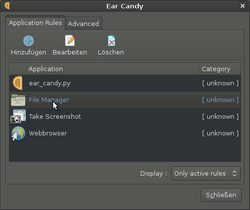 Nach erfolgreicher Installation kann
Nach erfolgreicher Installation kann earcandy gestartet werden [2]. Das Programm ist nach dem Start im GNOME-Panel über ein Applet im Benachrichtigungsfeld zu erreichen. Mit einem  -Klick -> "Preferences" gelangt man zu den Einstellungen.
-Klick -> "Preferences" gelangt man zu den Einstellungen.
Application Rules¶
Unter diesem Reiter kann man festlegen, welches Programm wie konfiguriert werden soll. Es werden hier nur die Programme angezeigt, die gerade geöffnet sind. Wenn man im "Display"-Fenster im Propdown-Menü auf "All Rules" klickt, bekommt so alle Programme aufgelistet, die sinnvollerweise mit Ear Candy gesteuert werden können und sollen; es lassen sich auch weitere Programme hinzufügen. Unter Version 0.9 ist diese Funktion nicht mehr gegeben, dort lassen sich nur aktuell ausgeführte Programme regeln.
Hat man ein Programm per Doppelklick ausgewählt, hat man einige Einstellungsmöglichkeiten:
| Application Rules | |
| Funktion | Beschreibung |
| "Description" | Namen des Programms festlegen |
| "Max Volume" | Festlegen, wie hoch die Lautstärke sein wird, wenn von einem Programm auf ein anderes umgeschaltet worden ist. Hat man beispielsweise 80% bei Skype eingestellt wird ein eingehender Anruf auf 80% der Lautstärke stattfinden. |
| "Category" | Ein Programm einer Gruppe zuordnen. Die gängigsten Anwendungen sind schon vorkunfiguriert: VLC gehört beispielweise schon der Gruppe "Video Player" an. Dabei sind die Angaben "hierarchisiert", weiter oben stehende Kategorien haben bei der Wiedergabe den Vorrang. Gleiche Kategorie sollte dazu führen, dass das jeweils im Fokus stehende Fenster den Vorrang hat. |
| "Fix" | Festlegen, ob die automatische Erkennung der Lautstärkeregelung ("Volume Meter Detection") verwendet werden soll |
| "Fade" | Einstellen, ob die Lautstärkeregelungen übergeblendet werden sollen oder nicht |
| "Advanced client matching rules" | Hier sollte man nichts verstellen - nur für Fortgeschrittene. |
Alternativen¶
Eine ähnliche Funktion ist z.B. für Mediaplayer bei Verwendung einer Fernbedienung auch mit einer passenden LIRC-Konfiguration erreichbar, siehe Lirc-Anwendungsbeispiele.
Diese Revision wurde am 28. Dezember 2015 10:42 von aasche erstellt.
- Erstellt mit Inyoka
-
 2004 – 2017 ubuntuusers.de • Einige Rechte vorbehalten
2004 – 2017 ubuntuusers.de • Einige Rechte vorbehalten
Lizenz • Kontakt • Datenschutz • Impressum • Serverstatus -
Serverhousing gespendet von

